Telemetrie
Allgemein
Das Erfassen von User Telemetrie-Daten ermöglicht die Kontrolle der Anzahl der User, die Platyno Premium Module nutzen und erfolgt anonymisiert. Dies erlaubt in weiterer Folge einen Lizenz-Check in Form einer Überprüfung der Übereinstimmung der erworbenen Benutzer-Staffel mit der tatsächlichen Anzahl der User.
Die User Telemetrie-Daten werden standardmäßig übermittelt. Sie haben die Möglichkeit, mittels Opt-Out-Funktion im Administration Center oder über die PowerShell, die Erhebung der User-Telemetrie Daten zu untersagen.
Bitte beachten Sie, dass sie durch das Deaktivieren der Übermittlung der Telemetrie-Daten einwilligen, auf Aufforderung eine Auswertung über die Anzahl der User, die das Produkt verwendet haben, vorzulegen.
Opt-Out über Administration Center
Im Administration Center finden Sie im Abschnitt Datenaufzeichnung den Bereich zur Erfassung der User Telemetrie-Daten. Hier haben Sie die Möglichkeit das Übermitteln der Telemetrie-Daten zu untersagen.
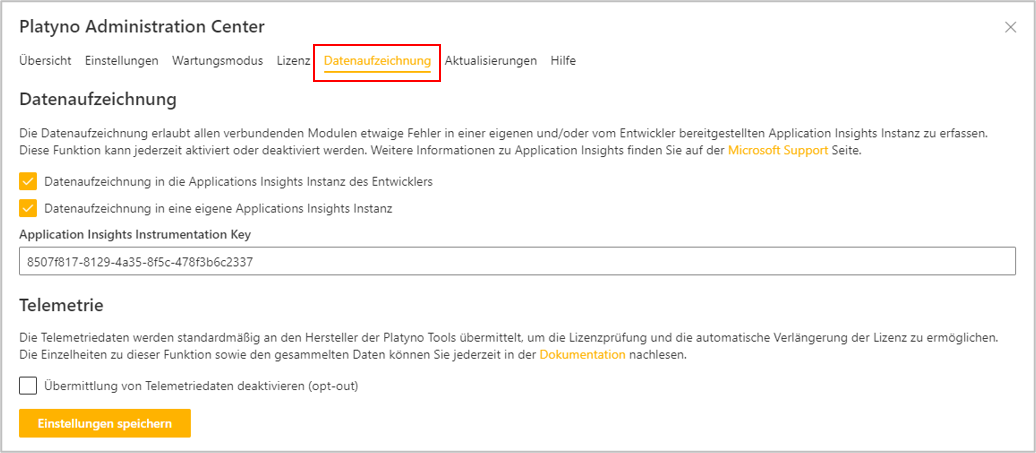
Wenn Sie sich entschieden haben das standardmäßige Übermitteln der Telemetrie-Daten zu deaktivieren, erhalten Sie folgende Darstellung:
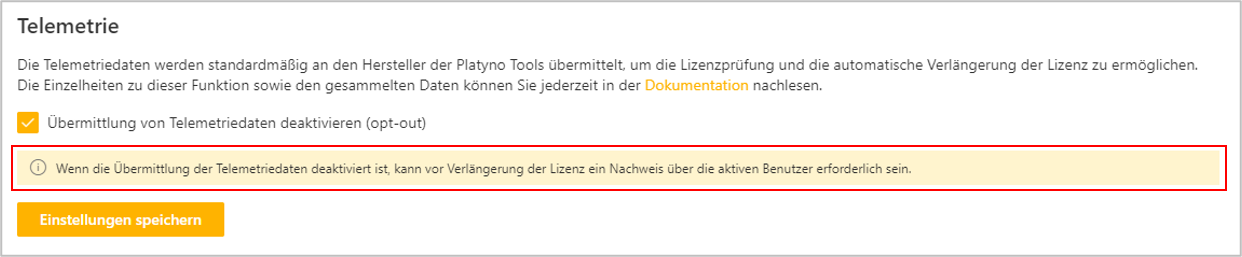
Opt-Out über PowerShell
Für den Fall, dass sie das Administration Center nicht bei sich installiert haben, gibt es auch die Option, das Deaktivieren der Übermittlung von Telemetrie-Daten über die PowerShell vorzunehmen.
Sie haben die Möglichkeit dies mittels dem PnP PowerShell Modul oder dem SharePoint Online Management Shell Modul für PowerShell durchzuführen. In diesem Abschnitt finden Sie eine Anleitung für ein Opt-Out in beiden Varianten.
PnP PowerShell
Eine der minimal erforderlichen Berechtigungen muss erfüllt sein: App-Katalog Owner, Site Collecton Administrator, SharePoint Administrator oder Global Administrator.
Verbinden Sie sich mit dem App-Katalog und loggen Sie sich ein:
Connect-PnPOnline -Url "<TENANT_APP_CATALOG_URL>" -UseWebLoginLesen Sie den aktuellen Inhalt des Tenant Properties aus:
Get-PnPStorageEntity -Key "platyno-telemetry-optout" -Scope TenantErstellen des Tenant Properties (Opt-out durchführen):
Set-PnPStorageEntity -Key "platyno-telemetry-optout" -Scope Tenant -Value
"{""timestamp"":$([System.DateTimeOffset]::UtcNow.ToUnixTimeMilliseconds()),
""value"":""\""$([System.DateTime]::UtcNow.ToString("yyyy-MM-ddTHH:mm:ss.000Z"))\""""}"Entfernen des Tenant Properties (Opt-out widerrufen):
Remove-PnPStorageEntity -Key "platyno-telemetry-optout" -Scope Tenant
SharePoint Online Management Shell
Eine der minimal erforderlichen Berechtigungen muss erfüllt sein: SharePoint Administrator oder Global Administrator.
Verbindung mit SharePoint herstellen:
Connect-SPOService -Url "<TENANT_ADMIN_URL>"Lesen Sie den aktuellen Inhalt des Tenant Properties aus:
Get-SPOStorageEntity -Site "<TENANT_APP_CATALOG_URL>" -Key "platyno-telemetry-optout"Erstellen des Tenant Properties (Opt-out durchführen):
Set-SPOStorageEntity -Site "<TENANT_APP_CATALOG_URL>" -Key "platyno-telemetry-optout"
-Value "{""timestamp"":$([System.DateTimeOffset]::UtcNow.ToUnixTimeMilliseconds()),
""value"":""\""$([System.DateTime]::UtcNow.ToString("yyyy-MM-ddTHH:mm:ss.000Z"))\""""}"
-Comments "platyno-telemetry-optout" -Description "platyno-telemetry-optout"Entfernen des Tenant Properties (Opt-out widerrufen):
Remove-SPOStorageEntity -Site "<TENANT_APP_CATALOG_URL>" -Key "platyno-telemetry-optout"